Nhiều táo khuyết bỗng dưng gặp phải tình trạng thư viện ảnh trên iPhone bị mờ, khiến họ băn khoăn không biết chiếc dế yêu của mình gặp phải lỗi gì nghiêm trọng hay không.
Là dòng smartphone đắt tiền nổi tiếng với khả năng hoạt động ổn định, nhưng iPhone vẫn thường xuyên dở chứng với nhiều sự cố bất ngờ vô cùng khó chịu. Thư viện ảnh iPhone bị mờ là một trong số đó. Với tình trạng này, khi bạn vào Album ảnh trên iPhone, ảnh sẽ bị mờ, đôi khi còn không load được hoặc hiển thị dấu chấm than. Chỉ khi nào kết nối với Wifi, hình ảnh mới sắc nét trở lại.

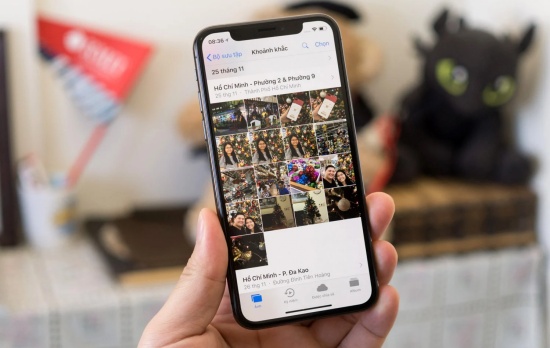
Mọi hiện tượng bất thường trên dế yêu đều mang đến những cảm giác khó chịu cho các táo khuyết. Tình trạng thư viện ảnh trên iPhone bị mờ cũng không là ngoại lệ. Tuy nhiên cho đến nay, nguyên nhân chính xác gây ra sự cố vẫn là bài toán khó với mọi người. Vì vậy, cách khắc phục tình trạng này cũng không đơn giản như suy nghĩ của nhiều tín đồ công nghệ.
Bạn nên làm gì khi thư viện ảnh trên iPhone bị mờ?
Ảnh trong Camera Roll bị mờ là tình trạng thường gặp. Song song đó, nhiều người còn gặp phải hiện tượng ảnh iPhone hiện dấu chấm than, chứ không thể hiển thị sắc nét như bình thường. Dù rơi vào trường hợp nào, bạn đều gặp phải nhiều rắc rối.
Nguyên nhân khiến ảnh iPhone trong thư viện ảnh bị mờ thường liên quan đến tính năng Thư viện ảnh iCloud. Khi dung lượng bộ nhớ của iPhone hoặc iCloud cạn kiệt, bạn sẽ có nguy cơ cao gặp phải nhiều sự cố với album ảnh của máy.
Ngoài ra, những yếu tố khác như lỗi từ iOS, xung đột phần mềm,… cũng có thể là nguyên nhân gây ra sự cố này. Để khắc phục, bạn hãy thử áp dụng một vài giải pháp sau:
1. Khởi động lại iPhone
Trước tiên, bạn hãy áp dụng thủ thuật truyền thống nhưng không bao giờ lỗi thời: khởi động lại iPhone. Đây là giải pháp phù hợp với những lỗi bất thường không rõ nguyên nhân. Vì thế, nếu ảnh bị mờ, không xem được video trong album ảnh iPhone hay ảnh bị lỗi chấm than. Bạn hãy thử thực hiện thao tác đơn giản này xem sao.
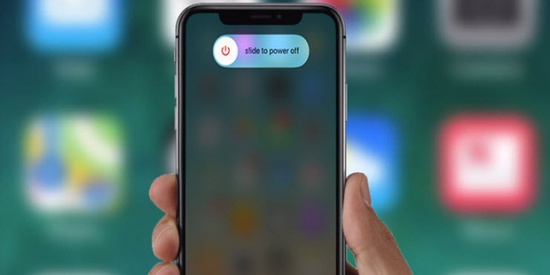
2. Tắt bỏ mục Thư viện ảnh iCloud
Tắt bỏ mục Thư viện ảnh iCloud có làm mất ảnh. Do đó, trước khi tắt bỏ mục này, bạn hãy sao lưu cẩn thận những bức hình quan trọng trên máy.
Để tắt bỏ mục Thư viện ảnh iCloud, bạn hãy vào Cài đặt => Chọn tên tài khoản iCloud của mình. Tiếp theo, bạn chọn iCloud => Lưu trữ iCloud => Quản lý bộ nhớ. Tại đây, bạn tắt bỏ mục Thư viện ảnh iCloud là được.
=> QC: Nếu như bạn đang quan tâm đến dịch vụ thay màn hình iPhone X và đang cần tìm cho mình địa chỉ uy tín để hỗ trợ. Liên hệ Jweb ngay để trải nghiệm dịch vụ tốt nhất bạn nhé.
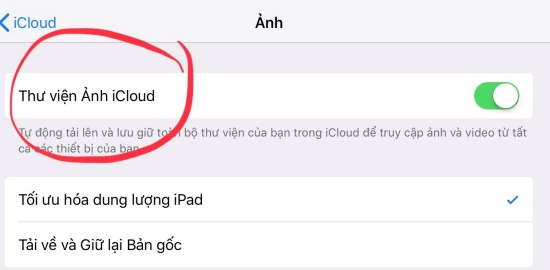
3. Cập nhật phiên bản iOS mới
Những lỗi còn tồn tại ở phiên bản iOS cũ có thể gây ra nhiều vấn đề khác nhau. Chính vì vậy, cập nhật phiên bản iOS mới là một giải pháp có thể giúp bạn khắc phục những tình trạng khó chịu xảy ra với thư viện ảnh.
Tuy nhiên, bạn chỉ nên update các phiên bản iOS chính thức. Chứ đừng vội vàng cập nhật các bản beta từ Apple nhé.
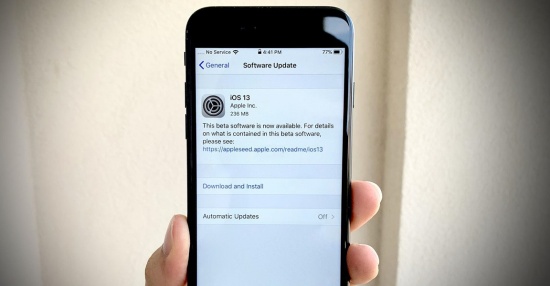
Có thể bạn quan tâm:
- Cách kiểm tra iPhone bị nhiễm virus đơn giản nhất
- Quay video màn hình iPhone không lưu được, iFan phải làm sao?
4. Reset điện thoại
Để reset iPhone mà không làm mất dữ liệu, bạn có thể vào Cài đặt => Cài đặt chung => Đặt lại. Tại đây, bạn chọn Đặt lại tất cả cài đặt.
Thủ thuật này cũng được áp dụng cho nhiều trường hợp. Nếu bỗng dưng chụp ảnh bị mờ trên iPhone, bạn cũng nên thực hiện thao tác này. Có thể sự cố sẽ được khắc phục.
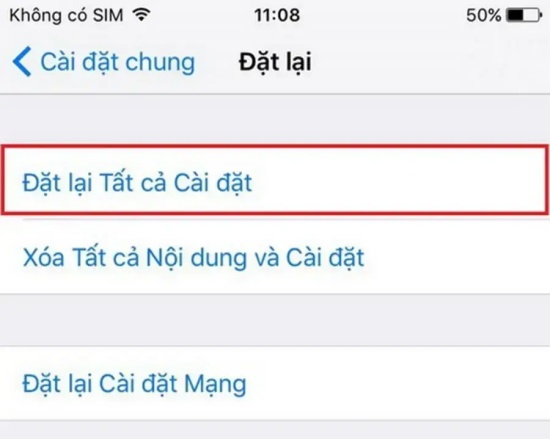
Trên đây chỉ là một vài giải pháp khắc phục lỗi thư viện ảnh trên iPhone bị mờ phổ biến nhất. Nếu tình trạng này khiến bạn cảm thấy khó chịu, bạn lại không thể giải quyết bằng những giải pháp trên, hãy nhanh chóng đem máy tới các trung tâm sửa iPhone nhé.


